Operation Manual
Table Of Contents
- Neuerungen
- Lehrgänge mit ersten Schritten für InDesign
- Arbeitsbereich und Workflow
- Grundlagen des Arbeitsbereichs
- Anpassen von Menüs und Tastaturbefehlen
- Toolbox
- Anzeigen des Arbeitsbereichs
- Festlegen von Voreinstellungen
- Standard-Tastaturbefehle
- Anpassen des Workflows
- Aufgabenpakete
- Konvertieren von QuarkXPress- und PageMaker-Dokumenten
- Erstellen neuer Dokumente
- PageMaker-Menübefehle
- Wiederherstellen und Rückgängigmachen
- Speichern von Dokumenten
- Weitergeben von Inhalten
- Workflow-Management von Dateien – Grundlagen
- Arbeiten mit ConnectNow
- Arbeiten mit Dateien und Vorlagen
- Arbeiten mit verwalteten Dateien
- Layout und Design
- Musterseiten
- Erstellen von Dokumenten
- Erstellen neuer Dokumente
- Generieren von QR-Codes | CC
- Lineale und Maßeinheiten
- Raster
- Seiten und Druckbögen
- Liquid Layouts und alternative Layouts | CC, CS6
- Verknüpfter Inhalt | CC, CS6
- Hinzufügen einer einfachen Seitennummerierung
- Erstellen neuer Dokumente (nur Chinesisch, Japanisch und Koreanisch)
- Ausrichten und Verteilen von Objekten
- Beschneidungspfade
- Erstellen neuer Dokumente
- Erstellen von Inhaltsverzeichnissen
- Erstellen eines Indexes
- Erstellen von Buchdateien
- Erstellen von Text und Textrahmen
- Erstellen von Pfadtext
- Text
- Erstellen von Text und Textrahmen
- Einfügen von Text in einen Rahmen
- Verketten von Text
- Artikel
- Umfließen von Objekten mit Text
- Arabische und hebräische Funktionen | CC, CS6
- Textrahmeneinpassungsoptionen | CC, CS6
- Verknüpfte Textabschnitte
- Verknüpfter Inhalt | CC, CS6
- Hinzufügen von redaktionellen Notizen in InDesign
- Verankerte Objekte
- Aufzählungszeichen und Nummerierungen
- Beschriftungen
- Erstellen von Pfadtext
- Bearbeiten von Text
- Suchen/Ersetzen
- Fußnoten
- Formatting CJK characters (Formatieren von CJK-Zeichen)
- Glyphen und Sonderzeichen
- Verknüpfte Textabschnitte (CS5.5)
- Rechtschreibprüfung und Sprachwörterbücher
- Textvariablen
- Verfolgen und Überprüfen von Änderungen
- Formate
- Typografie
- Formatieren von Text
- Formatieren von Zeichen
- Formatieren von Absätzen
- Kerning und Laufweite
- Zeilenabstand
- Verwenden von Schriftarten
- Arabische und hebräische Funktionen | CC, CS6
- Ausrichten von Text
- Aufzählungszeichen und Nummerierungen
- Formatting CJK characters (Formatieren von CJK-Zeichen)
- Tabulatoren und Einzüge
- Textsatz
- Tabellen
- Interaktivität
- Zeichnen und Malen
- Farbe
- Transparenz
- Exportieren und Veröffentlichen
- Exportieren
- Exportieren von Inhalt ins EPUB-Format | CC
- Exportieren von Inhalt ins HTML-Format | CC
- Exportieren als Adobe PDF-Datei
- Export zum JPEG-Format
- Exportieren von Inhalt ins EPUB-Format | CS6
- Exportieren von Inhalt ins EPUB-Format | CS5.5
- Exportieren von Inhalt ins HTML-Format | CS6 & CS5.5
- Adobe PDF-Optionen
- Exportieren von Inhalt in HTML (CS5.5)
- Exportieren in das JPEG-Format
- Exportieren von XML
- Drucken
- Drucken von Dokumenten
- Drucken von Grafiken und Schriftarten
- Drucken von Broschüren
- Druckermarken und Anschnitt
- Vorbereitungen für den Druck von Separationen
- Anpassen von Druckfarbenoptionen für das Überfüllen
- Erstellen von PostScript- und EPS-Dateien
- Druckfarben, Separationen und Rasterweite
- Farbmanagement
- Überdrucken
- Preflight-Prüfung von Dateien vor der Abgabe
- Vorbereiten von PDF-Dateien für Druckdienstleister
- Drucken von Miniaturen und Dokumenten mit Übergröße
- Überfüllungsvorgaben
- Überfüllen von Dokumenten und Büchern
- Digitale Veröffentlichungen
- Automatisierung
- Barrierefreiheit
- Systemanforderungen
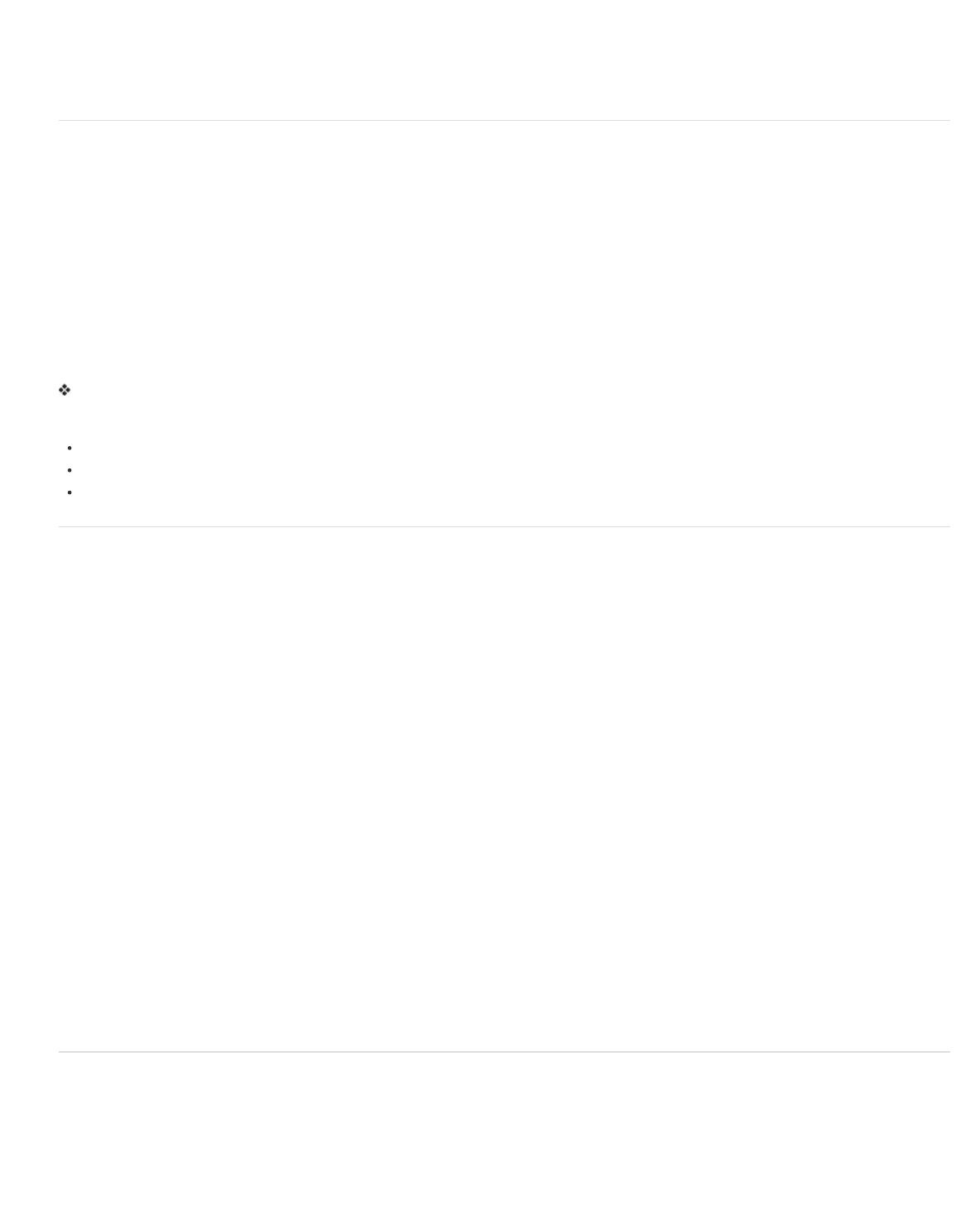
Nach oben
Nach oben
Nach oben
zur Kopfzeile als auch zur linken Spalte gehört, wird das Format der Kopfzeilenzelle verwendet.
Rangfolge bei der Tabellenformatierung 1. Zellenabweichungen 2. Zellenformat 3. Aus einem Tabellenformat angewendete Zellenformate 4.
Tabellenabweichungen 5. Tabellenformate. Wenn Sie z. B. eine Fläche mit dem Dialogfeld „Zellenoptionen“ auf eine Zelle anwenden und eine
weitere Fläche über das Zellenformat zuweisen, wird die mit den Zellenoptionen angewendete Fläche verwendet.
Einen Videolehrgang zum Thema Verwenden von Tabellenformaten finden Sie unter www.adobe.com/go/vid0084_de.
Tabellenformat-/Zellenformatbedienfeld – Übersicht
Mit dem Tabellenformatbedienfeld („Fenster“ > „Formate“ > „Tabellenformate“) können Sie Tabellenformate erstellen und benennen sowie die
Formate auf bestehende, von Ihnen erstellte oder importierte Tabellen anwenden. Mit dem Zellenformatbedienfeld („Fenster“ > „Formate“ >
„Zellenformate“) können Sie Zellenformate erstellen und benennen sowie die Formate auf Tabellenzellen anwenden. Formate werden zusammen
mit einem Dokument gespeichert und im Bedienfeld angezeigt, wenn Sie das Dokument öffnen. Sie können Tabellen- und Zellenformate zur
leichteren Verwaltung in Gruppen speichern.
Wenn Sie die Einfügemarke in einer Zelle oder Tabelle platzieren, wird das angewendete Format in dem entsprechenden Bedienfeld markiert. Der
Name eines Zellenformats, das durch ein Tabellenformat angewendet wurde, wird in der linken unteren Ecke des Zellenformatbereichs angezeigt.
Wenn Sie einen Zellenbereich mit mehreren Formaten auswählen, wird kein Format markiert und im Zellenformatbedienfeld wird „(Gemischt)“
angezeigt.
Öffnen des Tabellenformat- bzw. des Zellenformatbedienfelds
Wählen Sie „Fenster“ > „Formate“ und wählen Sie dann „Tabellenformate“ oder „Zellenformate“.
Ändern der Anzeige von Formaten im Bedienfeld
Wählen Sie „Kleine Bedienfeldreihen“ aus, um eine kompaktere Version der Formate anzuzeigen.
Ziehen Sie das Format an eine andere Position. Sie können Formate auch auf von Ihnen erstellte Gruppen ziehen.
Um die Formate alphabetisch zu sortieren, wählen Sie „Nach Name sortieren“ im Bedienfeldmenü.
Definieren von Tabellen- und Zellenformaten
Einen Videolehrgang zum Thema Verwenden von Tabellenformaten finden Sie unter www.adobe.com/go/vid0084_de.
1. Wenn ein neues Format auf der Formatierung einer vorhandenen Tabelle oder Zelle basieren soll, setzen Sie die Einfügemarke in eine
Zelle.
2. Definieren Sie bei Bedarf ein Absatzformat für das Zellenformat.
3. Wählen Sie „Fenster“ > „Formate“ > „Tabellenformate“, um das Tabellenformatbedienfeld zu öffnen, oder „Fenster“ > „Formate“ >
„Zellenformate“, um das Zellenformatbedienfeld zu öffnen.
4. Wählen Sie im Menü des Tabellenformatbedienfelds „Neues Tabellenformat“ bzw. im Menü des Zellenformatbedienfelds „Neues
Zellenformat“.
5. Geben Sie unter „Formatname“ einen Namen ein.
6. Wählen Sie unter „Basiert auf“ das Format aus, auf dem das aktuelle Format basiert.
7. Um einen Tastaturbefehl für das Format festzulegen, positionieren Sie die Einfügemarke im Feld „Tastaturbefehl“. Die Num-Taste auf der
Tastatur muss aktiviert sein. Halten Sie eine beliebige Kombination aus Umschalt-, Alt- und Strg-Taste (Windows) bzw. Umschalt-, Wahl-
und Befehlstaste (Mac OS) gedrückt und drücken Sie eine Zahl auf dem Ziffernblock. Tastaturbefehle für Formate können keine Buchstaben
oder andere Zahlen als die des Ziffernblocks enthalten.
8. Um die Formatierungsattribute festzulegen, klicken Sie links auf eine der Kategorien und legen die gewünschten Attribute fest. Um z. B. ein
Absatzformat auf ein Zellenformat anzuwenden, klicken Sie auf die Kategorie „Allgemein“ und wählen Sie im Menü „Absatzformat“ das
Absatzformat aus.
Bei Zellenformaten werden Optionen, für die keine Einstellung festgelegt wurde, ignoriert. Wenn eine Einstellung nicht für ein Format
verwendet werden soll, wählen Sie im Menü der Einstellung „(Ignorieren)“, löschen Sie den Inhalt des Felds oder klicken Sie auf ein
Kontrollkästchen, bis ein kleines Feld (Windows) bzw. ein Bindestrich (Mac OS) angezeigt wird.
9. Wenn Sie möchten, dass das neue Format in einer von Ihnen erstellten Formatgruppe angezeigt wird, ziehen Sie es auf den Ordner der
Formatgruppe.
Laden (Importieren) von Tabellenformaten aus anderen Dokumenten
Sie können Tabellen- und Zellenformate aus einem anderen InDesign-Dokument in das aktive Dokument importieren. Beim Importieren können Sie
festlegen, welche Formate geladen werden und wie das Programm vorgehen soll, wenn ein geladenes Format den gleichen Namen wie ein
bereits vorhandenes Format im aktuellen Dokument hat. Sie können auch Formate aus einem InCopy-Dokument importieren.
1. Wählen Sie im Menü des Zellenformat- oder Tabellenformatbedienfelds eine der Optionen „Zellenformate laden“, „Tabellenformate laden“
oder „Tabellen- und Zellenformate laden“.
416










